
- •Содержание
- •Методические указания по выполнению контрольной работы Пример выполнения задания.
- •Начальные сведения
- •Создание новой базы данных
- •Создание таблицы
- •Создание схемы данных
- •Заполнение таблицы
- •Изменение структуры таблицы
- •Создание запросов
- •Создание форм
- •Создание отчетов
- •Структура отчета
- •Режим Конструктора
- •Группирование данных в отчетах
- •Вычисление итогового значения в отчете.
- •Создание, изменение и удаление кнопочных форм
- •Создание кнопочной формы
- •Изменение кнопочной формы
- •Удаление кнопочной формы
- •Приложение 1 образец оформления титульного листа
- •Приложение 2
- •Приложение 3
- •Литература
Создание схемы данных
Таблицы в реляционной базе данных обычно связаны межу собой, причем обычно устанавливают связь поля первичного ключа одной из таблиц с соответствующими полями (не обязательно ключевыми) других таблиц (связь один ко многим).
Реляционные базы данных, к которым принадлежит Access, состоят из множества взаимосвязанных двумерных таблиц. Связи обеспечивают поиск информации с помощью Схемы данных, целостность данных и их каскадное обновление, то есть невозможность исправлять данные в зависимой таблице без их обновления в главной и возможность изменения данных во всех зависимых таблицах при их обновлении в главной таблице.
Схему данных можно корре5ктировать в любой момент, удалять, строить новую.
Для создания схемы
данных нужно выбрать Сервис/Схема
данных или
нажать на панели инструментов кнопку
Схема данных
![]() .
Откроется окно, в котором отобразится
макет связей, если он был ранее сохранен.
Иначе откроется диалоговое окно
Добавление
таблицы,
в котором нужно выбрать таблицы или
запросы для добавления в окно схемы
данных.
.
Откроется окно, в котором отобразится
макет связей, если он был ранее сохранен.
Иначе откроется диалоговое окно
Добавление
таблицы,
в котором нужно выбрать таблицы или
запросы для добавления в окно схемы
данных.
Для создания связи нужно установить курсор на ключевое поле, нажать левую клавишу мыши и, не отпуская, перевести курсор в другую таблицу на поле, с которым устанавливается связь. После этого отпустить клавишу мыши. Появится окно Изменение связей, в котором нужно нажать кнопку Создать.

Рис.2
Появится ломаная линия, соединяющая два связанных поля. Линии связи можно изменять, удалять и создавать новые. Связь между парой таблиц может быть построена только одной парой полей. При попытке повторно связать те же таблицы, но через другие поля, Access предложит заменить ранее построенную связь на новую. Чтобы при вводе в связанные поля допустимость значений отслеживалась автоматически, связи между таблицами нужно строить до ввода данных.
Заполнение таблицы
В созданную таблицу можно вносить данные, для этого открыть таблицу в режиме Таблицы, щелкнув по кнопке Открыть, или два раза щелкнуть по имени таблицы.
Перемещаться по записям можно как с помощью клавиатуры, так и с помощью кнопок внизу окна таблицы или полосы прокрутки.
Запись можно изменить и удалить.
При вводе данных нужно поддерживать тот тип, который был принят. Например, при попытке ввести символьные данные в поле, тип которого был задан как числовой, курсор в следующее поле не переместится и на экран будет выведено сообщение об ошибке.
Десятичный знак – запятая.
Изменение структуры таблицы
Чтобы узнать, какой тип поля задан в таблице и какая у него длина, необходимо открыть таблицу в режиме конструктора, для этого выделить имя нужной таблицы и нажать кнопку Конструктор. Откроется окно, аналогичное приведенному на рис.1. Можно легко изменять характеристики полей, добавлять и удалять поля.
Изменение структуры таблицы можно проводить в любое время, но нельзя удалять или изменять тип поля, на котором построена связь с другой таблицей. Если все же такие поля необходимо изменить, нужно предварительно в схеме данных удалить связи, а затем, после изменения типов полей, снова построить связи.
Создание запросов
Запрос позволяет выбрать из одной или нескольких таблиц необходимые данные, соответствующие заданным критериям, и расположить их в заданной последовательности. Запросы можно использовать как обычные таблицы, можно на их основе создавать формы и отчеты.
Запрос лучше всего создавать конструктором, для чего в окне БД можно просто два раза щелкнуть по соответствующей строчке. Появится окно

Рис.3
В окне Добавление таблицы нужно выделить таблицы, поля которых использованы в запросе, и нажать кнопку Добавить, а затем кнопку Закрыть.
Окно конструктора запроса состоит из двух частей (см. рис.4).
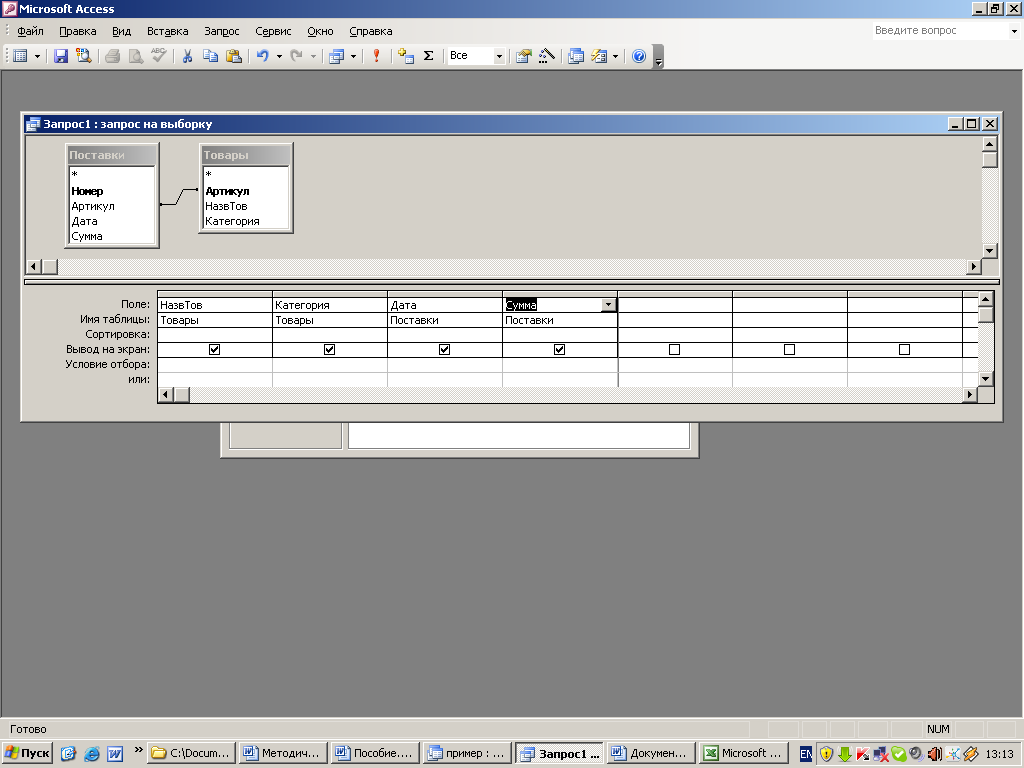
Рис.4
В верхней – показаны таблицы со связями, на основе которых строится запрос, в нижней – бланк запроса с описанием полей.
Названия полей из таблиц в столбец бланка проще всего перенести с помощью левой клавиши мыши, щелкнув по полю два раза. Название поля занесется в первый свободный столбец. Во вторую ячейку этого столбца занесется имя таблицы, из которой было взято поле. Название поля можно занести в столбец также с помощью перетаскивания с нажатой левой клавишей мыши.
Если убрать флажок в строке Вывод на экран, то соответствующее поле не будет выводиться в запросе.
Условие отбора может быть задано для всех полей, используемых в запросе. Существует синтаксис записи для выражений условий отбора. Тип поля тоже накладывает свои ограничения, например, значения символьного выражения берутся в кавычки (обычно кавычки появляются автоматически).
Если в колонке Дата в строке Условие отбора задать 15.01.11, то будут выбраны только записи, содержащие эту дату.
